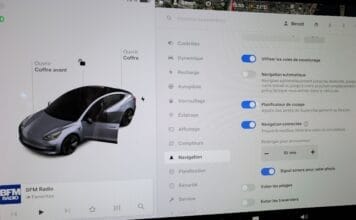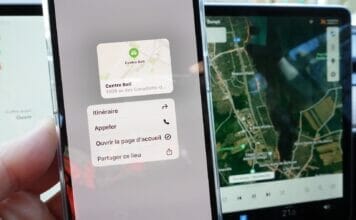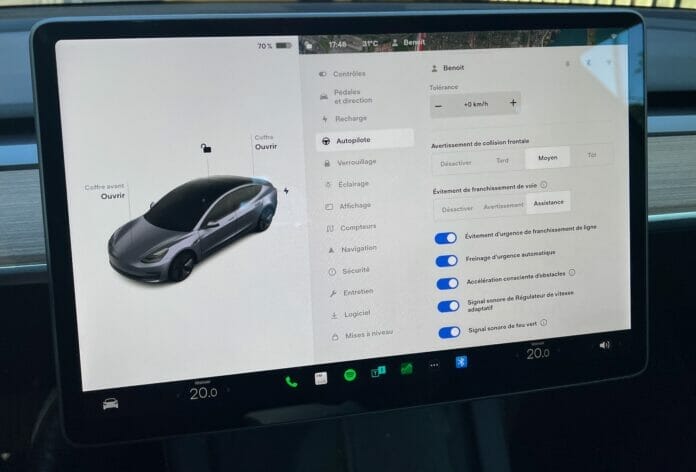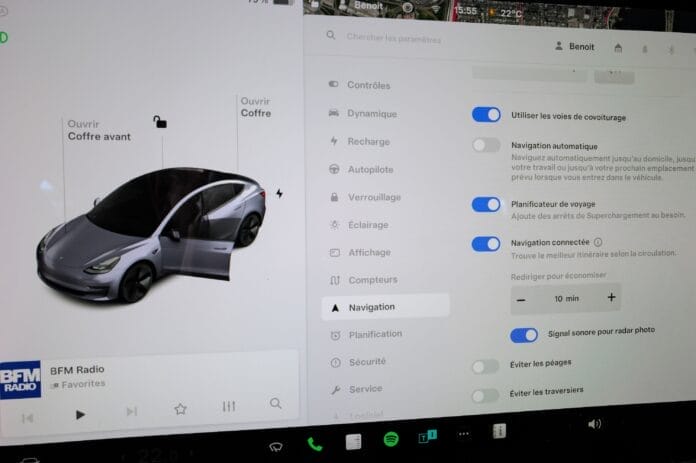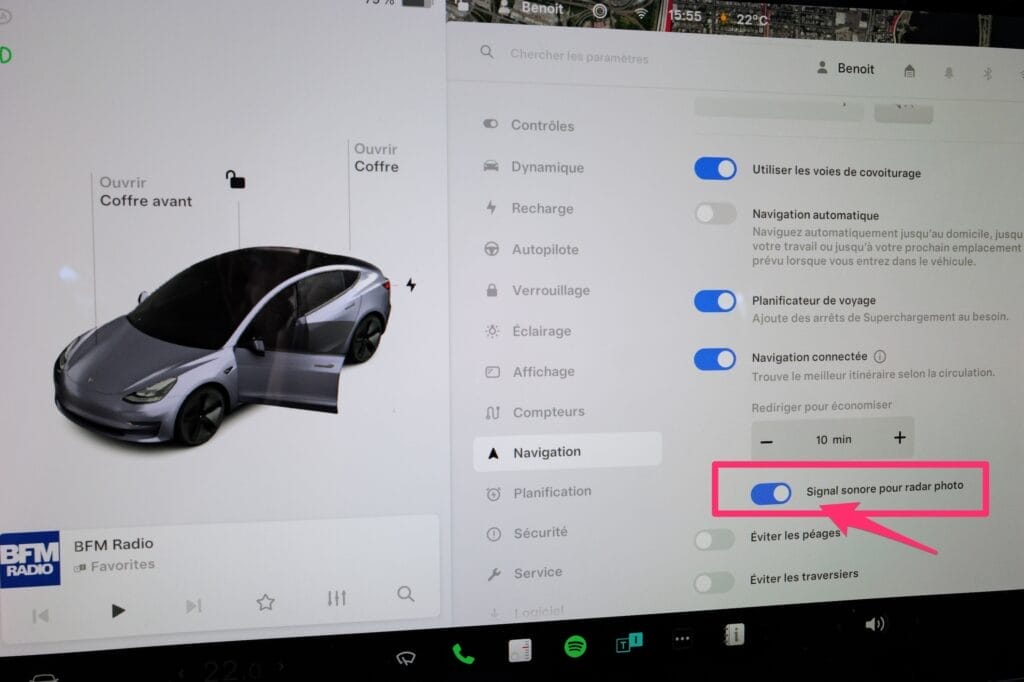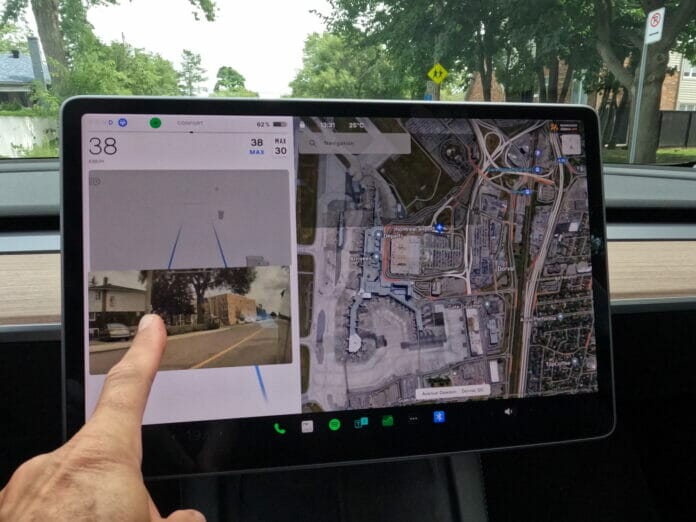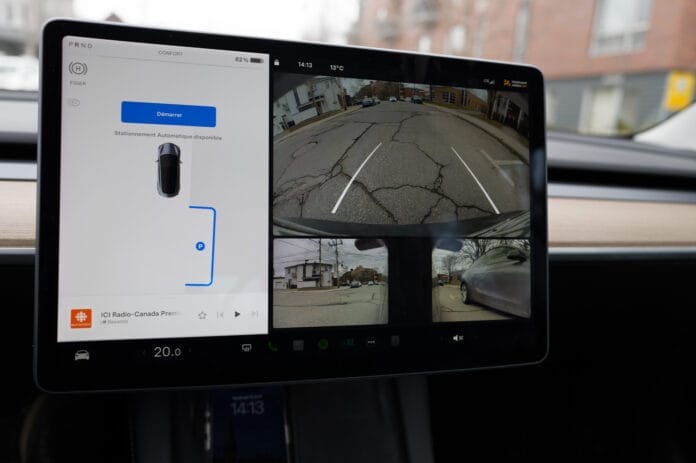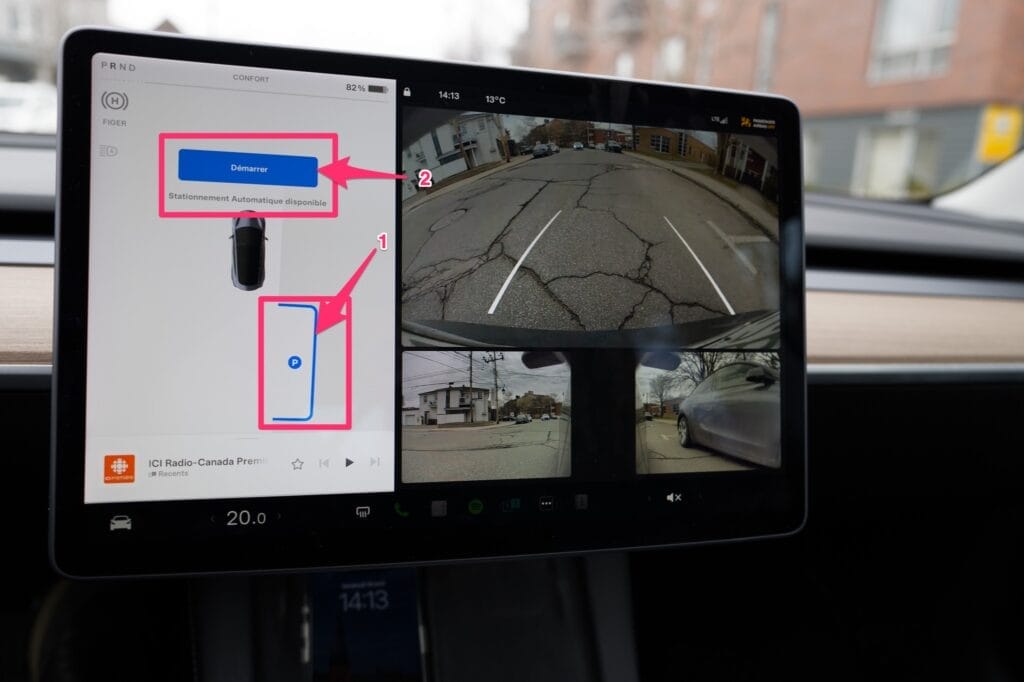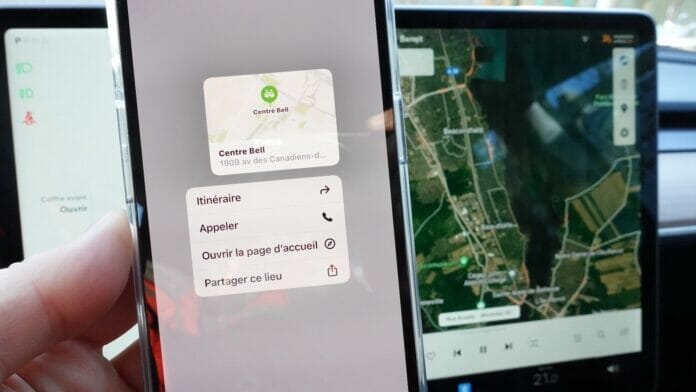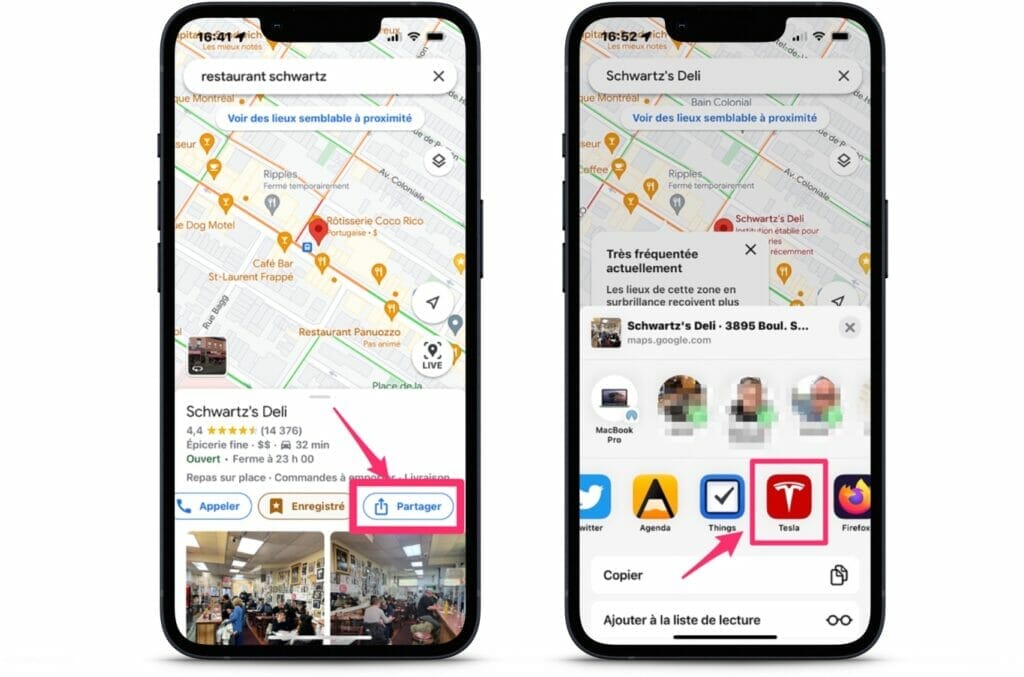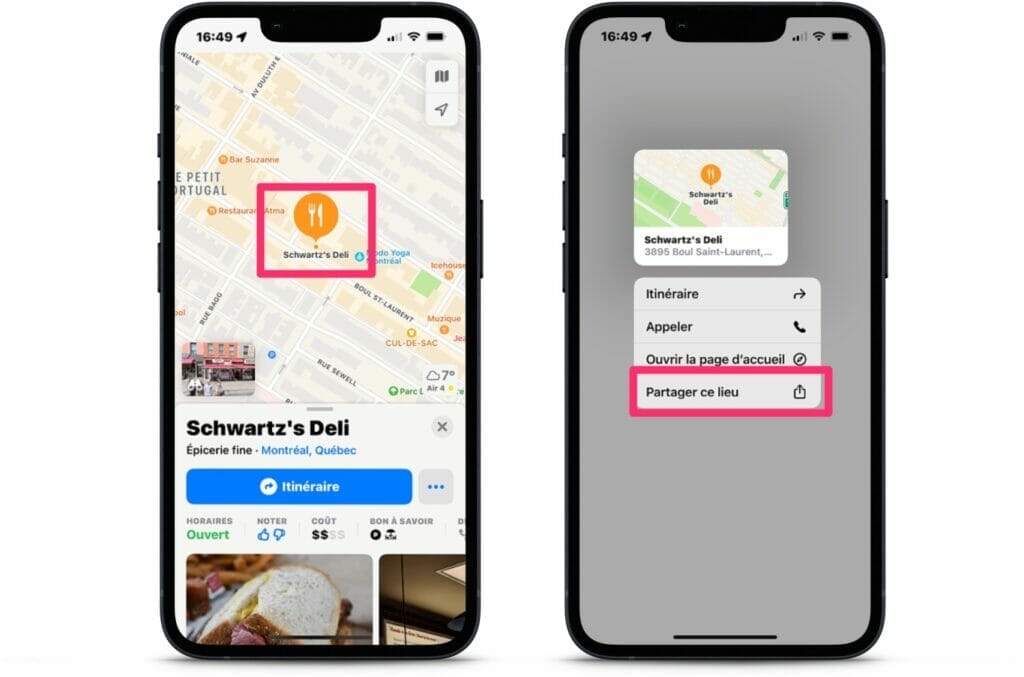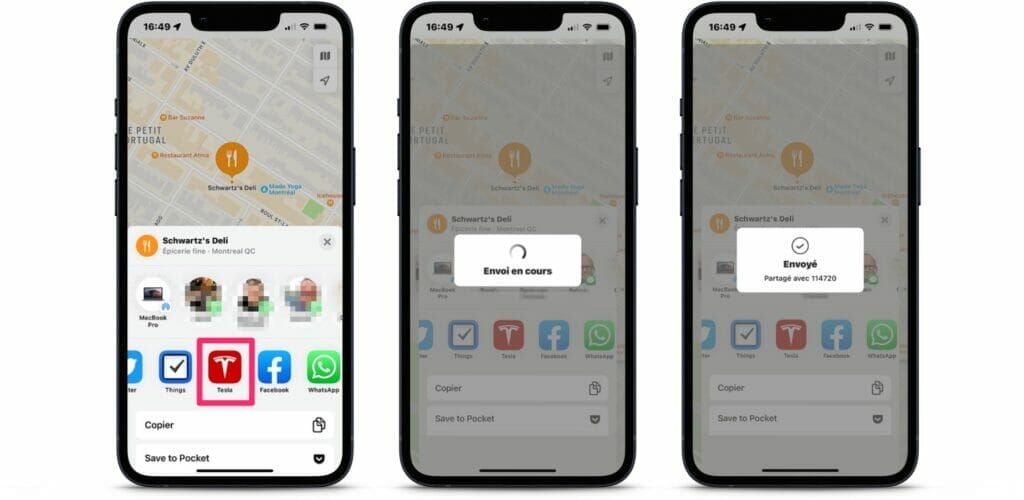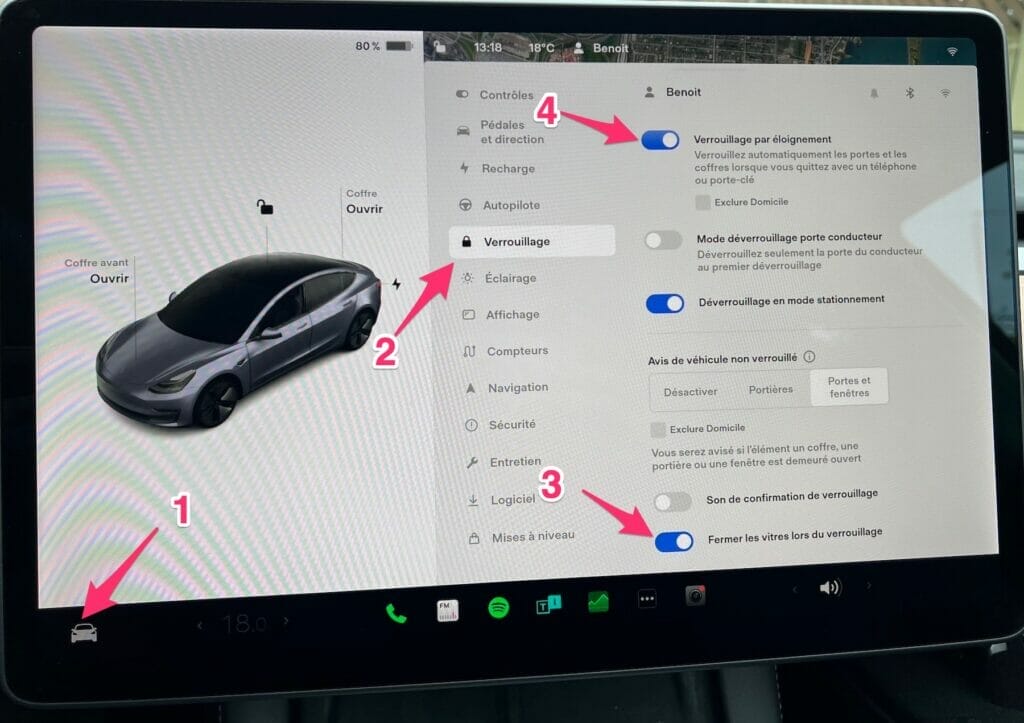Notification de feu vert – Votre voiture vous avertit lorsque les feux de circulation passent au vert. Cette nouvelle fonctionnalité est apparue sur les voitures Tesla avec la version 2022.20. Lorsque vous êtes à une intersection et qu’il y a un feu rouge, votre auto émettra un signal sonore lorsque le feu passera au vert. Bien que cette nouveauté ne soit pas indispensable, elle améliore l’expérience de conduite.
L’autre nouveauté de cette mise à jour concerne l’indicateur du niveau de batterie à l’arrivée. Là aussi, Tesla arrive à faciliter la vie des propriétaires en indiquant le niveau de batterie à l’arrivée.
Notification de feu vert; votre Tesla émettra une notification sonore
La nouveauté consiste à émettre un avertissement sonore lorsque le feu de signalisation sur lequel vous attendez passe au vert. Cette fonctionnalité est offerte sur toutes les Tesla récentes sans frais supplémentaires. Bien sûr, en tout temps vous pouvez désactiver cette fonction.
C’est sans aucun doute l’un des avantages des véhicules électriques de la marque Tesla. Ces voitures ne sont pas figées dans le temps. Elles bénéficient de mises à jour régulières du système d’exploitation qui ajoutent des fonctionnalités au fil du temps et bien sûr qui corrigent des bogues et problèmes.
Par exemple, depuis que j’ai acquis ma Tesla Model 3 en plus de la fonction notification du passage au feu vert, Tesla a aussi proposé des fonctionnalités telles que la caméra d’angle mort qui s’active avec le clignotant et le volant chauffant.
Avant cette nouvelle mise à jour 2022.20 (juillet 2022), uniquement les propriétaires de Tesla ayant acquis l’option de conduite entièrement autonome (FSD) avec accès à cette fonction.
Pour préciser cette fonction d’alerte lors du passage du feu au vert : un signal sonore est émis lorsque le feu de circulation sur lequel vous êtes arrêté passe au vert. Si un autre véhicule se trouve devant vous, un signal sonore sera émis lorsque ce véhicule commencera à avancer. Il est important de noter que cette fonctionnalité est désactivée lorsque le pilote automatique est engagé.
J’utilise cette fonctionnalité depuis quelques semaines. Je dois dire qu’elle fonctionne bien sauf lorsqu’un véhicule me précède. Dans ce cas, le signal sonore fonctionne de façon aléatoire. Malgré ces imperfections ou bogues, je trouve cette fonctionnalité vraiment utile. Idem si vous utilisez le régulateur de vitesse adaptatif.
Comment activer la notification de sonore de feu vert sur la Tesla Model 3
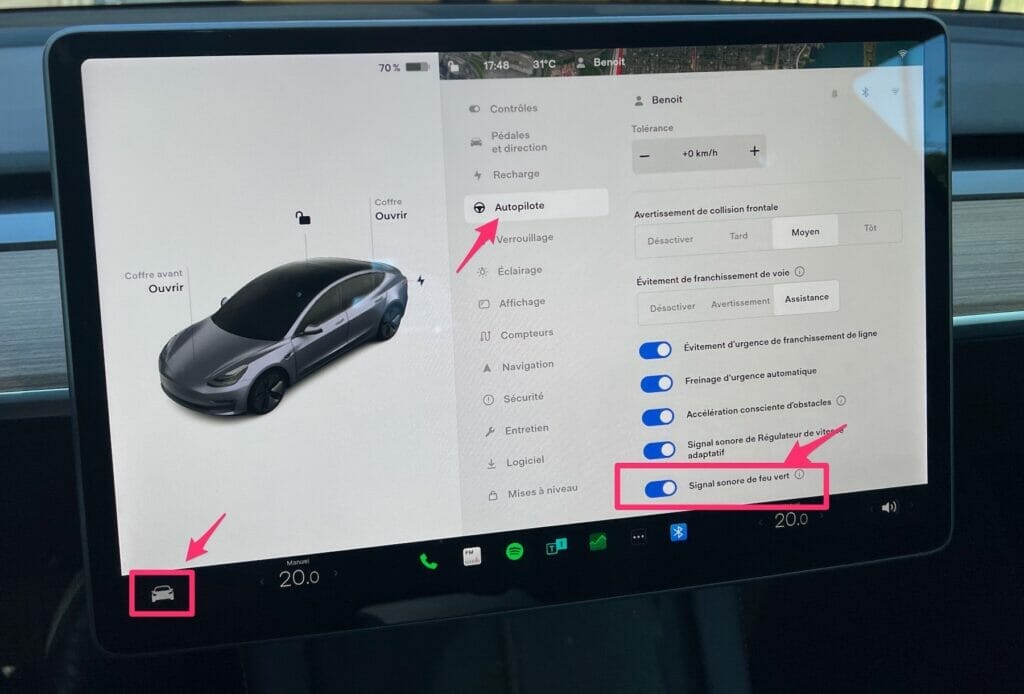
- L’activation du signal sonore lorsque qu’un feu passe au vert est vraiment simple.
- Dans un premier temps, appuyez sur le bouton « Contrôle », c’est le bouton représenté pas un Tesla dans le coin inférieur gauche de l’écran.
- Ensuite, sélectionne le menu Autopilot.
- Au bas de ce menu, vous apercevrez « signal sonore de feu vert ».
- Glissez le bouton vers la droite pour activer la fonctionnalité. Le bouton sera alors bleu.
- Pour désactiver la fonctionnalité « signal sonore de feu vert », glissez le bouton vers la gauche. Il sera alors gris.
Indicateur du niveau de batterie à l’arrivée

Cette nouvelle version intègre une autre nouveauté intéressante. Et oui, c’est le retour de l’affichage du niveau de batterie prévu à l’arrivée. Le calcul est assez précis, enfin à un ou deux pour cent près. Évidemment, si vous utilisez un support de toit avec un accessoire, le résultat sera certainement erroné.
Lorsque vous avez créé un itinéraire avec le système de navigation de votre TM3, l’indicateur de batterie à l’arrivée s’affichera à côté de l’heure d’arrivée prévue. Ceux qui possèdent une Tesla Model 3 depuis un bout de temps me feront remarquer que l’indicateur de batterie à l’arrivée était déjà accessible. C’est vrai, mais vous deviez atteindre la fin des instructions détaillées dans le système de navigation. C’est drôlement plus pratique l’intégration au niveau de l’heure approximative d’arrivée.
Conclusion
Les deux nouvelles fonctionnalités poussées sur cette dernière mise à jour du logiciel de Tesla vous faciliteront la vie. Sans être révolutionnaire, le système d’avertissement qui indique aux conducteurs le passage aux feux vert et l’indicateur de niveau de la batterie à l’arrivée apporte un confort supplémentaire au conducteur. Avez-vous testé ces nouvelles fonctionnalités? qu’en pensez-vous?
Nous vous suggérons aussi de consulter le billet Comment activer les clignotants automatiques
Benoit Descary